Як поділитися з Outlook до Teams або навпаки
Якщо організація, в якій ви працюєте, використовує Microsoft Teams і Outlook для спілкування та організації бізнесу, вам може знадобитися надати спільний доступ до Outlook із Teams або навпаки. У цій статті ми поговоримо про те, як надіслати вам важливі розмови безпосередньо з Microsoft Teams, не виходячи з програми, або переслати повідомлення в Teams, не виходячи з Outlook.
- Поділіться чатом або розмовою в каналі з Teams в Outlook
- Надайте спільний доступ до файлу з Teams в Outlook
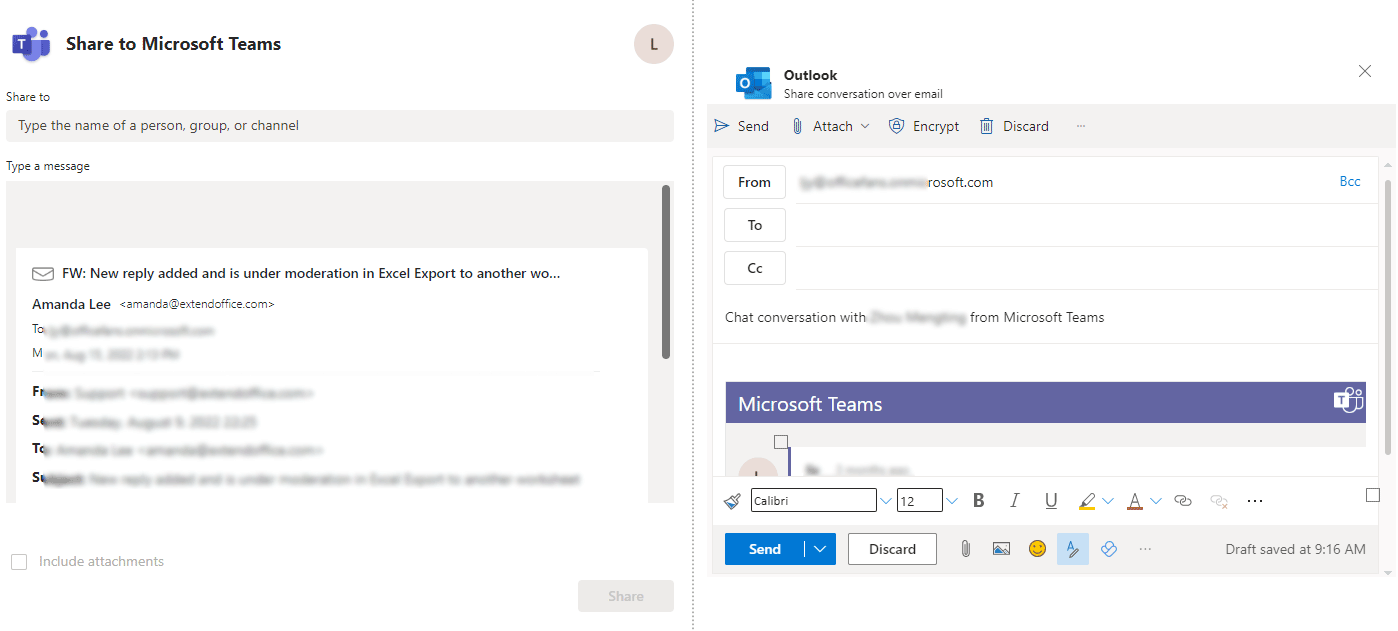
Надайте доступ із Outlook до Teams у Outlook 365
Перш ніж надіслати повідомлення з Outlook у Teams, переконайтеся, що ви ввімкнули надбудову під назвою Microsoft Teams Meeting Add-in для Microsoft Office в Outlook. Ви можете зареєструватися філе > Опції > Add-ins. Подивіться, чи зазначено вище надбудову в списку Активні надбудови програми список. Тоді виконайте наступне:
1. У програмі Outlook 365 на робочому столі виберіть повідомлення, яким ви хочете поділитися в чаті або каналі в Teams, а потім клацніть Меню команд ![]() у верхньому правому куті повідомлення та виберіть Поділитися з командами.
у верхньому правому куті повідомлення та виберіть Поділитися з командами.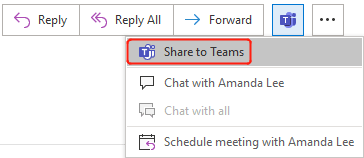
- Крім того, ви можете натиснути кнопку Поділитися з командами на стрічці після вибору повідомлення.

- Якщо ви не бачите Поділитися з командами або він неактивний, спробуйте переключитися на календар облікового запису Microsoft 365, а потім натисніть Нова зустріч команд на стрічці, щоб активувати надбудову Teams.
- Виберіть одержувачів, яким ви хочете поділитися повідомленням Поділитися .
- Залиште повідомлення, якщо вам потрібно в Введіть повідомлення розділ. Ви можете @, щоб привернути його/її увагу, тут.
- Перевірте Додайте вкладення як вам потрібно.
- Натисніть на Поділитись.
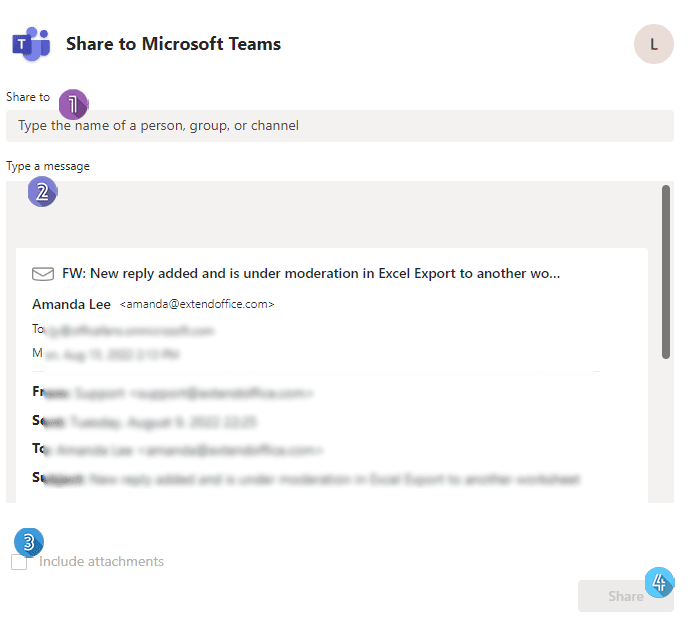
Поділіться з Teams в Outlook
У своїх Teams на робочому столі чи в Інтернеті ви можете поділитися чатом, розмовою в каналі або файлом із Teams до Outlook.
Поділіться чатом або розмовою в каналі з Teams в Outlook
Щоб поділитися чатом або розмовою каналу з Teams в Outlook, виконайте наведені нижче дії.
1. Знайдіть чат, у якому ви хочете поділитися чат вкладку або розмову каналу, до якої ви поділитеся команди а потім наведіть вказівник на чат або розмову, ви побачите банер із смайлами, які з’являться над верхнім правим кутом, як показано нижче.
2 Натисніть на Додаткові дії іконка ..., а потім виберіть Поділитися в Outlook у спадному меню.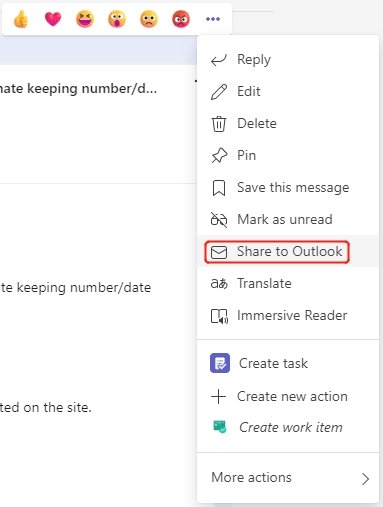
3. У спливаючому діалоговому вікні введіть одержувачів, з якими ви хочете поділитися чатом або розмовою, перейменуйте тему, введіть будь-яку необхідну інформацію в тексті повідомлення, а потім натисніть Відправити.
Надайте спільний доступ до файлу з Teams в Outlook
Щоб поділитися файлом із Teams у Outlook, виконайте наведені нижче дії.
1 Під команди вкладка, в Файли групи, наведіть вказівник миші на файл, яким хочете поділитися. А потім натисніть на Поділитись значок, як показано нижче.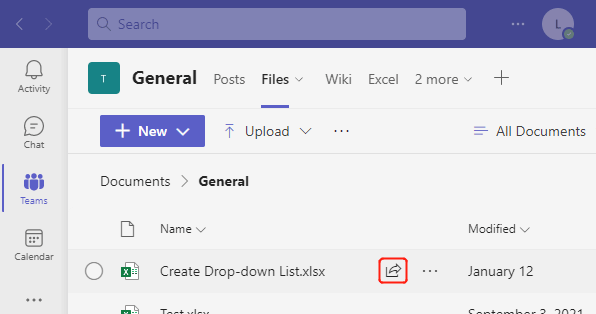
2. У спливаючому діалоговому вікні клацніть логотип Outlook, щоб поділитися файлом як посиланням на нове повідомлення Outlook.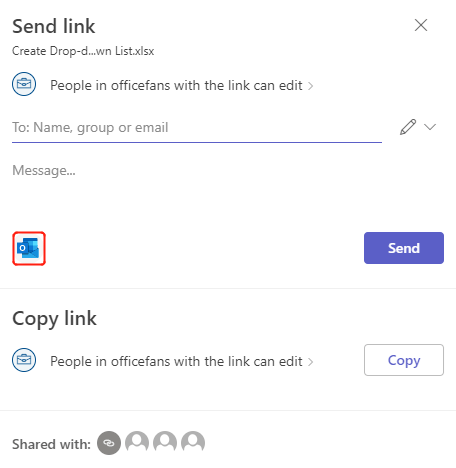
3. З’явиться вікно нового повідомлення, як показано нижче, ви можете відредагувати повідомлення та надіслати його потрібним одержувачам.
Статті по темі
Створення, редагування, використання та спільний доступ до групи контактів у Outlook
Підручник зосереджений на проблемах, які можуть виникнути в Outlook під час використання групи контактів, яка раніше називалася "списком розсилки". Він підсумував найпоширеніші та зручні рішення. Натисніть наведені нижче рішення, щоб перейти до відповідних інструкцій.
Як поділитися завданнями з іншими в Outlook?
За допомогою сервера Microsoft Exchange ви можете не лише ділитися своїм календарем з іншими, але й ділитися своїми завданнями з іншими. Ця стаття покаже вам, як ділитися своїми завданнями Outlook з іншими.
Як відкрити папку "Інші спільні завдання" в Outlook?
Знання інформації про завдання інших людей може допомогти вам уникнути конфліктів при призначенні їм завдань. Якщо ви використовуєте Microsoft Outlook із сервером Exchange, ви можете легко відкрити папку завдань Exchange іншої людини після надання вам дозволу на читання. Будь ласка, виконайте наступну статтю.
Найкращі інструменти продуктивності офісу
Kutools для Outlook - Понад 100 потужних функцій, які покращать ваш Outlook
???? Автоматизація електронної пошти: Поза офісом (доступно для POP та IMAP) / Розклад надсилання електронних листів / Автоматична копія/прихована копія за правилами під час надсилання електронної пошти / Автоматичне пересилання (розширені правила) / Автоматично додавати привітання / Автоматично розділяйте електронні листи кількох одержувачів на окремі повідомлення ...
📨 Управління електронною поштою: Легко відкликайте електронні листи / Блокуйте шахрайські електронні листи за темами та іншими / Видалити повторювані електронні листи / розширений пошук / Консолідація папок ...
📁 Вкладення Pro: Пакетне збереження / Пакетне від'єднання / Пакетний компрес / Автозавантаження / Автоматичне від'єднання / Автокомпресія ...
???? Магія інтерфейсу: 😊Більше красивих і класних смайликів / Підвищте продуктивність Outlook за допомогою вкладок / Згорніть Outlook замість того, щоб закривати ...
👍 Дива в один клік: Відповісти всім із вхідними вкладеннями / Антифішингові електронні листи / 🕘Показувати часовий пояс відправника ...
👩🏼🤝👩🏻 Контакти та календар: Пакетне додавання контактів із вибраних електронних листів / Розділіть групу контактів на окремі групи / Видаліть нагадування про день народження ...
більше Особливості 100 Чекайте на ваше дослідження! Натисніть тут, щоб дізнатися більше.

